WordPress搭建的网站使用支付宝进行网站收款是目前最简单可靠的方式了,同时开通没有费用(微信官方接口有每年300认证的费用),费率经常都会打折。这篇文章我们就手把手的教大家接入支付宝官网收款接口。
支付宝官方收款接口主要分为两个商品:当面付和企业支付,企业支付必须要有营业执照(个体户、公司都可以),当面付可以不用,但是当面付官方要求用于线下实体店使用,所以需要上传实体店的照片,当然这一部分可以作假,自己没有实体店,可以想办法找其它图片,比如朋友店铺,甚至是地图上的图片。最后提醒一下,使用当面付有一定可能性会被禁封支付宝商户权限,不能进行商家收款,其它功能不影响,原因就是刚刚说的,当面付官方要求用于线下实体店使用,网站使用来自不同地区付款的太多了就容易被支付宝判定违规。
所以,申请支付宝的哪一个产品主要取决于你有没有营业执照,有的话就选企业支付,没有的话就用当面付。
教程十分简单,全部步骤一共三步:
商户平台开通产品
首先我们根据自己是否有营业执照选择使用当面付还是企业支付,然后登录支付宝商户平台,申请开通对应的产品。注意:如果是有营业执照,选择企业支付,需要用法人证件重新注册一个企业支付宝账号,这个注册需要审核,大概1-2天,审核通过后才可以进行此步骤。
登录支付宝商户平台,进入
![图片[1]-WordPress网站接入支付宝方面付企业支付接口进行收款详细图文教程-WordPress主题模板-zibll子比主题](https://oss.zibll.com/zibll.com/2024/04/20240411114114834-image-21.png?x-oss-process=image%2Fquality,q_50%2Fresize,m_fill,w_1024,h_770)
点进入后,就是填写资料了,根据自己的情况进行填写,当面付需要上传实体店图片,自己有最好,如果自己没有,一定要找尽可能像真实的,这样才容易通过!取名字的时候也要注意,根据自己的图片(有营业执照就根据营业执照名称)来填写。
![图片[2]-WordPress网站接入支付宝方面付企业支付接口进行收款详细图文教程-WordPress主题模板-zibll子比主题](https://oss.zibll.com/zibll.com/2024/04/20240411114525153-image-26.png?x-oss-process=image%2Fquality,q_50%2Fresize,m_fill,w_1024,h_768)
资料填写完成后就提交审核了,
开放平台创建应用
我们用刚刚开通商户产品
![图片[3]-WordPress网站接入支付宝方面付企业支付接口进行收款详细图文教程-WordPress主题模板-zibll子比主题](https://oss.zibll.com/zibll.com/2024/04/20240411120617890-image-28.png?x-oss-process=image%2Fquality,q_50%2Fresize,m_fill,w_1024,h_587)
![图片[4]-WordPress网站接入支付宝方面付企业支付接口进行收款详细图文教程-WordPress主题模板-zibll子比主题](https://oss.zibll.com/zibll.com/2024/04/20240411120758418-image-29.png?x-oss-process=image%2Fquality,q_50%2Fresize,m_fill,w_1024,h_1073)
应用创建完成后,进入刚刚创建的应用,点击可调用产品,查看是否有刚刚在商户平台开通的产品(当面付、电脑网站支付、手机网站支付)。注意:
![图片[5]-WordPress网站接入支付宝方面付企业支付接口进行收款详细图文教程-WordPress主题模板-zibll子比主题](https://oss.zibll.com/zibll.com/2024/04/20240411122205633-image-31.png?x-oss-process=image%2Fquality,q_50%2Fresize,m_fill,w_1024,h_524)
生成密钥并填入主题设置
接下来就是最后一步,也是最重要的一步了,也是很多站长容易出错的一步,请认真看下面的教程,重点部分我都用了红色字体着重显示!
![图片[6]-WordPress网站接入支付宝方面付企业支付接口进行收款详细图文教程-WordPress主题模板-zibll子比主题](https://oss.zibll.com/zibll.com/2024/04/20240411122720705-image-32.png?x-oss-process=image%2Fquality,q_50%2Fresize,m_fill,w_1024,h_771)
![图片[7]-WordPress网站接入支付宝方面付企业支付接口进行收款详细图文教程-WordPress主题模板-zibll子比主题](https://oss.zibll.com/zibll.com/2024/04/20240411122904136-image-33.png?x-oss-process=image%2Fquality,q_50%2Fresize,m_fill,w_1024,h_399)
![图片[8]-WordPress网站接入支付宝方面付企业支付接口进行收款详细图文教程-WordPress主题模板-zibll子比主题](https://oss.zibll.com/zibll.com/2024/04/20240411123001967-image-34.png?x-oss-process=image%2Fquality,q_50%2Fresize,m_fill,w_1024,h_490)
![图片[9]-WordPress网站接入支付宝方面付企业支付接口进行收款详细图文教程-WordPress主题模板-zibll子比主题](https://oss.zibll.com/zibll.com/2024/04/20240411123148924-image-35.png?x-oss-process=image%2Fquality,q_50%2Fresize,m_fill,w_1024,h_1025)
![图片[10]-WordPress网站接入支付宝方面付企业支付接口进行收款详细图文教程-WordPress主题模板-zibll子比主题](https://oss.zibll.com/zibll.com/2024/04/20240411123634932-image-36.png?x-oss-process=image%2Fquality,q_50%2Fresize,m_fill,w_1024,h_782)
![图片[11]-WordPress网站接入支付宝方面付企业支付接口进行收款详细图文教程-WordPress主题模板-zibll子比主题](https://oss.zibll.com/zibll.com/2024/04/20240411124101444-image-37.png?x-oss-process=image%2Fquality,q_50%2Fresize,m_fill,w_1024,h_777)
![图片[12]-WordPress网站接入支付宝方面付企业支付接口进行收款详细图文教程-WordPress主题模板-zibll子比主题](https://oss.zibll.com/zibll.com/2024/04/20240411124137599-image-38.png?x-oss-process=image%2Fquality,q_50%2Fresize,m_fill,w_1024,h_478)
![图片[13]-WordPress网站接入支付宝方面付企业支付接口进行收款详细图文教程-WordPress主题模板-zibll子比主题](https://oss.zibll.com/zibll.com/2024/04/20240411124939383-image-40.png?x-oss-process=image%2Fquality,q_50%2Fresize,m_fill,w_1024,h_700)
![图片[14]-WordPress网站接入支付宝方面付企业支付接口进行收款详细图文教程-WordPress主题模板-zibll子比主题](https://oss.zibll.com/zibll.com/2024/04/20240411125135132-image-41.png?x-oss-process=image%2Fquality,q_50%2Fresize,m_fill,w_1024,h_861)
提醒:这里特别容易搞混淆的就是公钥、私钥了。主题设置需要用到的是
最后,我们记得设置授权回调地址,并提交应用审核。记住:配置完成并不代表可以用了,
![图片[15]-WordPress网站接入支付宝方面付企业支付接口进行收款详细图文教程-WordPress主题模板-zibll子比主题](https://oss.zibll.com/zibll.com/2024/04/20240411130941981-image-42.png?x-oss-process=image%2Fquality,q_50%2Fresize,m_fill,w_1024,h_783)
![图片[16]-WordPress网站接入支付宝方面付企业支付接口进行收款详细图文教程-WordPress主题模板-zibll子比主题](https://oss.zibll.com/zibll.com/2024/04/20240411131011639-image-43.png?x-oss-process=image%2Fquality,q_50%2Fresize,m_fill,w_1024,h_494)
ok,下课!


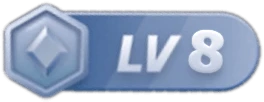
![Zibll子比主题-V8.5商城系统已更新[2026-01-01][更新日志]-WordPress主题模板-zibll子比主题](https://oss.zibll.com/zibll.com/2020/03/更新日志.jpg)
![付费阅读、付费资源、付费图库、付费视频等知识付费功能详解及教程[图文教程]-WordPress主题模板-zibll子比主题](https://oss.zibll.com/zibll.com/2020/03/支付功能-列表图.jpg?x-oss-process=image%2Fquality,q_50%2Fresize,m_fill,w_700,h_490)
![子比主题官方推广计划正式上线,推广可获高额奖励[限时推广]-WordPress主题模板-zibll子比主题](https://oss.zibll.com/zibll.com/2020/11/推广计划.png?x-oss-process=image%2Fquality,q_50%2Fresize,m_fill,w_429,h_300)


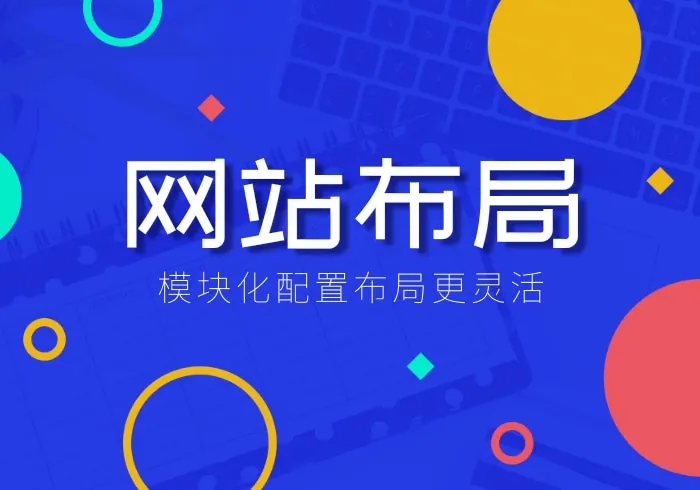
![zibll子比主题签到功能签到领积分详解及配置教程[签到]-WordPress主题模板-zibll子比主题](https://oss.zibll.com/zibll.com/2022/04/签到-列表图.jpg?x-oss-process=image%2Fquality,q_50%2Fresize,m_fill,w_700,h_490)

![zibll子比主题积分功能积分消费详解及使用教程[积分]-WordPress主题模板-zibll子比主题](https://oss.zibll.com/zibll.com/2022/04/积分-列表图.jpg?x-oss-process=image%2Fquality,q_50%2Fresize,m_fill,w_700,h_490)
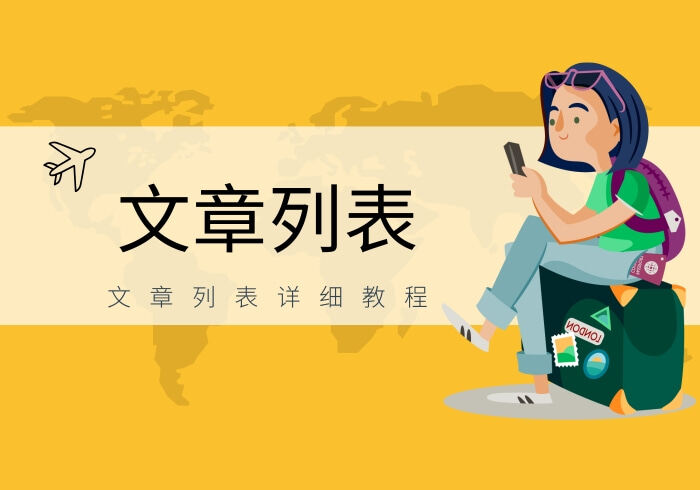
![zibll子比主题-商城系统简介-商城功能入门配置教程[V8.2新功能]-WordPress主题模板-zibll子比主题](https://oss.zibll.com/zibll.com/2025/09/20251009112527425-商城系统-列表图.jpg?x-oss-process=image%2Fquality,q_50%2Fresize,m_fill,w_800,h_560)



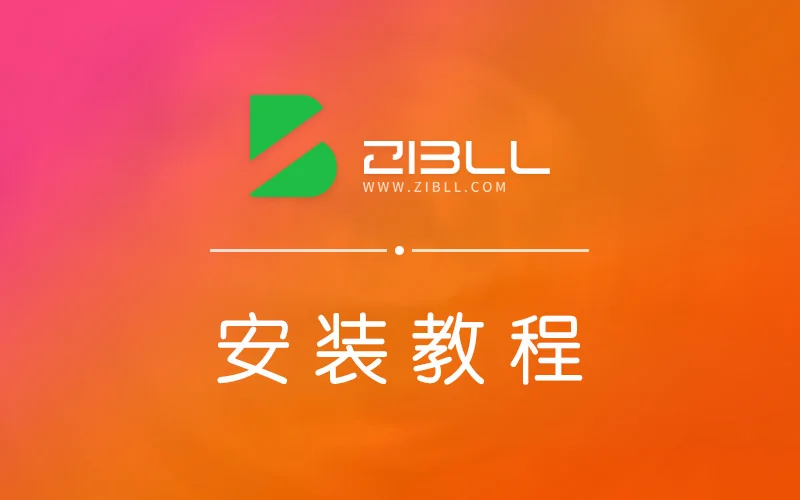
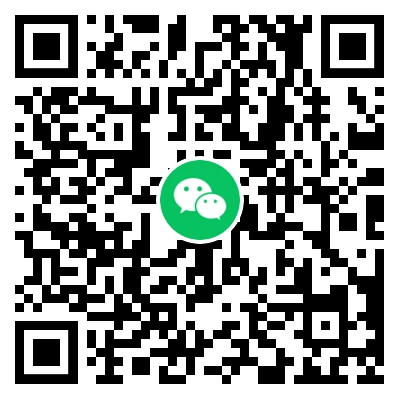

- 最新
- 最热
只看作者